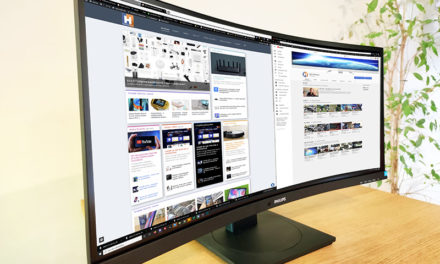Test hráčského monitoru AOC AGON AG271QX

Monitor se ovládá pomocí OSD nabídky, kterou lze ovládat kromě již zmíněného panelu Quick Switch pomocí tradičních tlačítek ve spodní části monitoru káva.

Nebudu teď OSD vysvětlovat bod po bodu, každý, kdo viděl monitor, pochopí, co kde najít. Položka nabídky obsahuje body, které můžete očekávat. Nastavení OSD, nastavení kvality obrazu, jako je jas, kontrast, teplota barev, nastavení sRGB podle barvy a další, výběr vstupu a samozřejmě předprogramované profily, jako je hra, film, internet, sport.

Je také možné použít Dynamic Color Correction (DCB) a je zde zajímavá funkce Bright Frame, která umožňuje použít nastavení jasu a kontrastu, které se liší od ostatních částí v konkrétní části obrazovky. Umístění a velikost obdélníku lze změnit tak, že například můžete panel pro výběr zbraní zesvětlit nebo ztmavit než část, kde se konkrétní boj při hře odehrává.
Pod nastavením hry najdete další tři předprogramované profily, to jsou FPS, RTS, Racing.
Pojďme se tedy na obrázcích podívat, jak OSD vypadá!